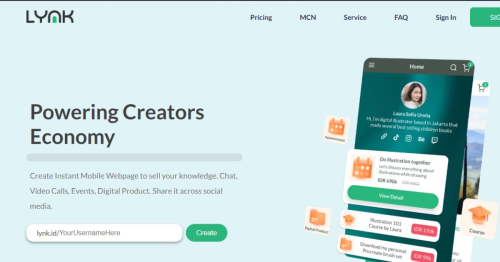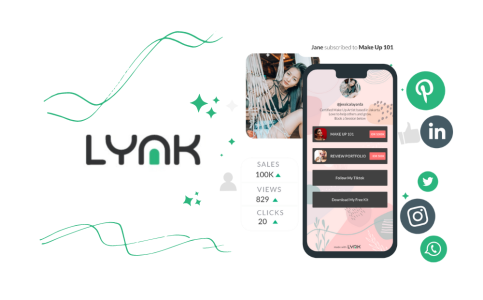Terdapat beberapa langkah yang dapat Anda lakukan untuk mempercepat kinerja PC Windows Anda. Berikut adalah tutorial umum yang dapat membantu Anda:
1. Membersihkan Disk dan Memperbarui Sistem Operasi:
- Disk Cleanup: Gunakan alat bawaan Windows untuk membersihkan file sementara, cache, dan file yang tidak perlu lainnya. Caranya:
- Ketik "Disk Cleanup" di kotak pencarian Windows, pilih drive yang ingin Anda bersihkan, lalu ikuti instruksi yang muncul.
- Perbarui Sistem Operasi: Pastikan sistem operasi Windows dan driver perangkat kerasnya diperbarui ke versi terbaru. Ini bisa membantu meningkatkan stabilitas dan kinerja.
2. Uninstall Program yang Tidak Diperlukan:
- Program yang Tidak Digunakan: Hapus atau uninstall program atau aplikasi yang tidak diperlukan atau jarang digunakan. Caranya:
- Buka "Control Panel" > "Programs" > "Programs and Features", pilih program yang ingin dihapus, dan klik "Uninstall".
3. Atur Startup Items:
- Mengurangi Program Startup: Kurangi jumlah program yang berjalan saat booting PC. Caranya:
- Buka Task Manager (tekan Ctrl + Shift + Esc), pilih tab "Startup", dan nonaktifkan program yang tidak perlu dengan mengklik kanan dan memilih "Disable".
4. Disk Defragmentation (Optimasi Disk):
- Defragmentasi Disk: Jika Anda masih menggunakan hard drive konvensional, jalankan alat defragmentasi bawaan Windows untuk menyusun ulang data agar lebih teratur. Caranya:
- Ketik "Defragment and Optimize Drives" di kotak pencarian Windows, pilih drive yang ingin Anda defragmentasi, dan klik "Optimize".
5. Memeriksa Malware dan Virus:
- Pemindaian Anti-Malware: Jalankan pemindaian penuh menggunakan perangkat lunak anti-malware yang terpercaya untuk memastikan PC Anda bebas dari virus, malware, dan program jahat lainnya.
6. Tambahkan RAM atau SSD:
- Penambahan RAM: Jika memungkinkan, pertimbangkan untuk menambah RAM pada komputer Anda. RAM yang lebih besar dapat meningkatkan kinerja secara signifikan.
- Penggunaan SSD: Upgrade dari hard drive tradisional ke SSD dapat meningkatkan kecepatan baca/tulis data yang sangat signifikan.
7. Atur Visual Efek:
- Optimasi Visual Effects: Kurangi animasi dan efek visual yang tidak diperlukan. Caranya:
- Klik kanan pada "This PC" atau "My Computer" > "Properties" > "Advanced system settings" > "Performance Settings" > "Adjust for best performance" atau "Custom" untuk menyesuaikan efek visual yang diinginkan.
8. Monitor Penggunaan Sumber Daya:
- Task Manager dan Resource Monitor: Gunakan Task Manager dan Resource Monitor untuk memantau aplikasi atau proses yang mengonsumsi sumber daya secara berlebihan. Anda dapat menutup atau menghentikan proses yang tidak diperlukan.
9. Restart secara Teratur:
- Restart Rutin: Lakukan restart rutin pada PC Anda. Ini dapat membantu membersihkan memori dan mereset pengaturan yang dapat memengaruhi kinerja.
10. Jaga Ruang Penyimpanan:
- Pengelolaan Ruang Penyimpanan: Pastikan Anda memiliki ruang penyimpanan yang cukup pada drive sistem operasi dan hindari overloading drive dengan data yang tidak diperlukan.
11. Gunakan Perangkat Lunak Optimasi:
- Perangkat Lunak Optimasi: Ada beberapa aplikasi pihak ketiga yang dapat membantu mengoptimalkan kinerja PC. Pastikan untuk menggunakan perangkat lunak yang terpercaya dan hanya dari sumber yang tepercaya.
Cara Mempercepat Komputer Windows Tanpa Upgrade
Dengan mengikuti langkah-langkah di atas, Anda dapat meningkatkan kinerja PC Windows Anda secara signifikan. Selalu pastikan untuk menyimpan data penting sebelum melakukan perubahan yang signifikan pada sistem Anda.
Yuk Bagikan :
Baca Juga
7 Pemateri Teknologi Informasi Ini Direkomendasikan Banget untuk Acara Seminar Anda
Sabtu, 03 Agustus 2024 10:16 WIB3 Ide Produk Digital Selain Ebook Yang Perlu Anda Coba
Senin, 22 Juli 2024 09:47 WIBLynk.ID, Tempat Jualan Produk Digital Untuk Para Konten Kreator
Sabtu, 20 Juli 2024 13:53 WIBKeuntungan Menggunakan PMS Terintegrasi dengan Kunci
Jum'at, 28 Juni 2024 09:36 WIBKATEGORI
Nasehat
465
Mas Amri
179
Motivation
274
Parenting
148
Hikmah
366
Kang Dudung
41
Techno
35
Muslimah
509
Ragam
72